¿Cómo transferir vídeos del teléfono al ordenador?
Una miniguía sobre cómo transferir archivos del teléfono al ordenador utilizando el software Dr.Fone, Dropbox, OneDrive e incluso a través del Explorador de archivos. Averigüémoslo.
Sep 05, 2025 • Categoría: Administrar Datos del Dispositivo • Soluciones Probadas
Con vídeos y fotos, podemos revivir todos los momentos felices, ya sea el primer cumpleaños de su hijo, un viaje a París o un aniversario de boda, incluso años después.
Los smartphones actuales están equipados con cámaras de alta definición para obtener fotos y vídeos de la mejor calidad posible, que te hacen sentir como si aún estuvieras en la película cuando la reproduces. Además, la capacidad de almacenamiento de estos smartphones ha aumentado considerablemente en la última década. Por eso la gente tiene un smartphone en el bolsillo para grabarlo todo; a algunos les gusta conservar las impresionantes vistas de las montañas; otros tienen momentos familiares que atesorar para el resto de sus vidas.
Pero, qué ocurre si el smartphone se le cae de las manos, se estropea y deja de funcionar Esto significa que no puedes recuperar datos del soporte. Así que todos tus esfuerzos por grabar los mejores momentos son en vano.
Por eso te aconsejamos que mantengas una base de datos paralela de tus contenidos multimedia en tu ordenador personal, para que puedas almacenar todos tus datos importantes de forma segura.

Pero yendo a la pregunta que estás a punto de hacernos: "Cómo puedo transferir vídeos de mi teléfono a mi ordenador.
Entre ellos, software gratuito de terceros, Dr.Fone, un sencillo explorador de archivos y servicios en la nube. Aquí tienes un tutorial paso a paso para transferir datos del teléfono al ordenador. Así que, sin perder más tiempo, vayamos al grano.
Parte 1: Transferencia de datos del teléfono al ordenador con un solo clic
Dr.Fone es el recurso más fiable para transferir datos de un teléfono a un PC. Se trata de un software GRATUITO compatible con iPhone y Android, que puedes descargar en tu PC con Windows o Mac.
Gracias a su sencilla interfaz, no tendrás problemas para transferir vídeos del teléfono al ordenador rápidamente. Desarrollado por Wondershare, te permite transferir archivos con total seguridad, gracias a la última protección antivirus.
Ahora echa un vistazo al siguiente ejemplo para transferir vídeos desde tu teléfono a tu ordenador directamente:-
Paso 1: Descarga el software Dr.Fone en tu PC Windows o Mac. A continuación, haga doble clic en el archivo exe e instale el software, lo que tardará unos minutos.

Paso 2: Inicie el software Dr.Fone en su ordenador y aparecerá una ventana con un sinfín de funciones. Deberá seleccionar "Gestor de teléfono" como se muestra en la imagen superior.

Paso 3: Conecta al ordenador el dispositivo de origen desde el que quieras transferir los archivos: necesitarás un cable USB.
Una vez conectado correctamente, el software Dr.Fone reconocerá automáticamente el nuevo dispositivo, y se le transferirá a una ventana dedicada al dispositivo, como se muestra en la imagen anterior.
Paso 4: En el panel de la derecha, verás tres opciones, pero tienes que elegir "Transferir fotos de la cámara al ordenador".

Paso 5: A partir del paso 4, accederás a otra ventana dedicada al dispositivo en la que se muestran los datos del teléfono a través de este software. Puedes seleccionar cualquier opción, Vídeos, Fotos, Música, etc. desde el panel superior, como se muestra en la imagen superior.
Paso 6: En este paso, es necesario hacer clic en el segundo icono pequeño, y seleccione "Exportar a PC", después de lo cual todos los archivos seleccionados serán transferidos a su ordenador.

Del mismo modo, si desea transferir contenidos del ordenador al smartphone, puede hacerlo fácilmente con Dr.Fone, con una o varias ligeras variaciones en los pasos. Esto significa que en lugar de exportar datos del teléfono al ordenador, añadiremos archivos al teléfono desde el ordenador.
A la vista de los pasos anteriores, no cabe duda de que se trata de un software fácil de usar para transferir archivos del teléfono al ordenador. Y lo mejor de todo es que no tienes que gastarte ni un céntimo en el software. Así que para qué pensarlo o repensarlo, descarga el software hoy mismo desde dr fone.wondershare.com.
Parte 2: Transferencia de datos del teléfono al ordenador mediante el Explorador de archivos
Si no eres partidario de instalar software de terceros para transferir archivos de forma segura desde el teléfono al ordenador, puedes hacerlo utilizando el Explorador de archivos. El Explorador de archivos es el gestor de archivos desarrollado por Microsoft Windows para sus versiones de Windows, desde Windows 95 en adelante. Anteriormente conocido como Explorador de Windows, es una forma convencional de transferir vídeos, fotos y otros elementos del teléfono al ordenador y viceversa.
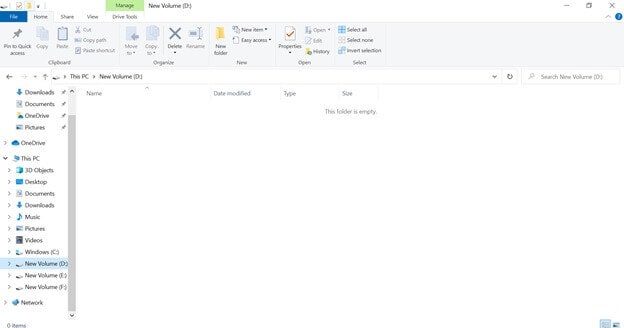
Paso 1: Conecta tu dispositivo, ya sea un iPhone o un smartphone Android, al ordenador. Conecta tu dispositivo, ya sea un iPhone o un smartphone Android, al ordenador.
Paso 2: Durante esta etapa, tendrá que autorizar la transferencia de datos, sin carga, como una opción rápida en su smartphone, tanto para iPhone como para Android.
Paso 3: Su ordenador reconocerá automáticamente el dispositivo conectado, que aparecerá en Este ordenador con ["Nombre del dispositivo"].
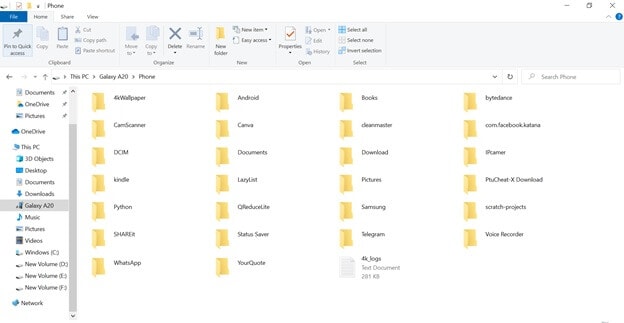
Paso 4: Accede al teléfono conectado y los datos de tu smartphone se mostrarán en tu ordenador.
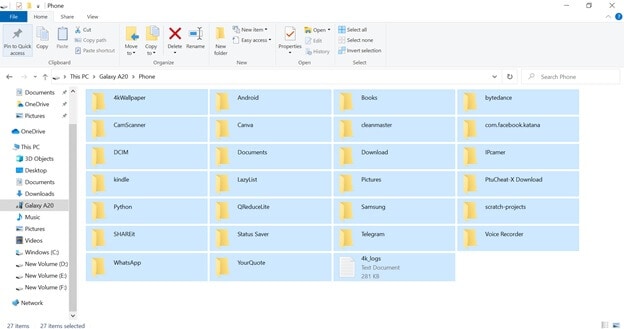
Paso 5: Selecciona los archivos y, en el panel superior, elige "Mover a" a la ubicación de tu ordenador donde quieras guardar los elementos. Se inicia el proceso de transferencia y el tiempo que tarda depende del volumen y el tamaño de los archivos que se van a transferir.
Parte 3: Transferencia de datos de un teléfono a un ordenador mediante un servicio en la nube
3.1 Dropbox

Dropbox es una conocida plataforma de almacenamiento en la nube que te permite transferir archivos de tu teléfono a tu ordenador y viceversa. Este servicio basado en la nube está disponible para iPhones y dispositivos Android. Puede descargarse como software/aplicación para Windows o Macintosh. Dropbox ofrece 5 GB de almacenamiento gratuito en la nube, y si quieres más, tienes que comprar más espacio de almacenamiento. Es la forma más sencilla de transferir archivos de tu iPhone/Android a tu ordenador y viceversa.
Todo lo que tienes que hacer es sincronizar los datos de tu smartphone con Dropbox y, a continuación, descargarlos en tu ordenador conectándote a Dropbox en tu escritorio. Si no tienes una cuenta de Dropbox, debes crear una.
Paso 1: Descarga la aplicación de Dropbox en tu smartphone e inicia sesión con las credenciales que utilizaste para crear tu cuenta en el ordenador.
Paso 2: Inicia sesión en tu cuenta de Dropbox y añade archivos a tu Dropbox, y podrás acceder a los datos en cualquier momento y lugar: todo lo que necesitas es una conexión a Internet potente para transferir archivos rápidamente del teléfono al ordenador.
Onedrive
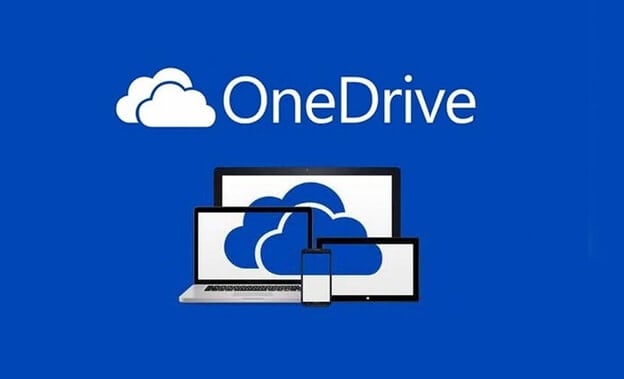
Puedes guardar archivos multimedia en la plataforma Onedrive y acceder a ellos desde cualquier dispositivo y lugar. Onedrive ofrece 5 GB de almacenamiento, después de lo cual tendrás que comprar almacenamiento adicional para asegurar tus datos en la nube. Esta plataforma de almacenamiento en la nube goza de la confianza de pequeñas, medianas y grandes empresas de todo el mundo.
Puedes sincronizar fácilmente todos los datos de tu smartphone con Onedrive, y los datos son accesibles estés donde estés en el mundo, todo lo que necesitas es una conexión estable y un gadget.
Paso 1: Descarga la aplicación Onedrive (disponible para iPhones y dispositivos Android) y, a continuación, conéctate a tu cuenta de Onedrive con los datos de acceso que utilizas para acceder a los datos de tu ordenador.
Paso 2: Sube los archivos a tu espacio de almacenamiento dedicado de Onedrive y, a continuación, inicia sesión en tu cuenta de Onedrive en el ordenador y descarga la sincronización de datos desde el teléfono.
Conclusión
En este artículo, aprenderás a transferir vídeos de un teléfono a un ordenador utilizando diferentes métodos evaluados en función de los comentarios de los clientes. Es una herramienta de transferencia GRATUITA que te permite enviar archivos de tu teléfono a tu ordenador y viceversa.
Este software funciona con la mayoría de las versiones de iOS y Android 8 y superiores. En la guía anterior, hemos ilustrado el proceso completo paso a paso, en caso de que tenga alguna pregunta o duda, siempre puede conectarse con el soporte de correo electrónico 24*7 de Dr.Hauschka. Su equipo de asistencia técnica está a tu disposición para responder inmediatamente a cualquier pregunta que puedas tener.
Sin embargo, si no te gusta el software de terceros para transferir archivos del teléfono al ordenador, puedes utilizar el Explorador de archivos de Microsoft Windows para mover datos entre el smartphone y el ordenador. Sin embargo, la principal desventaja de este método es que se tarda un tiempo desmesurado en enviar un gran volumen de datos y existe el riesgo de que el sistema se bloquee.
También hablamos del servicio basado en la nube que permite sincronizar los contenidos del smartphone con los del ordenador. Sin embargo, 5 GB es la cantidad limitada de almacenamiento que tienes con Onedrive y Dropbox.
Transferencia Telefónica
- 1 Transferir desde Android
- Transferir de Android a Android
- Transferir de Android a iPod
- Transferir de Android a iPad
- Transferir videos de Android a iPad
- Transferir de Samsung a LG
- Transferir de Samsung a iPhone
- Transferir de Samsung a Samsung
- Transferir de Samsung a otros
- Transferir de Sony a Samsung
- Transferir de ZTE a Android
- Transferir de LG a Android
- Transferir de Motorola a Samsung
- Interruptor Alternativo de Samsung
- Transferir de Motorola a iPhone
- Transferir de Huawei a iPhone
- 2. Transferir desde iOS
















Paula Hernández
staff Editor